我们在使用wps文档编辑文件的时候,常常会使用到文字排版功能,有些时候还需要在文字当中插入一幅图片。那么,我们怎么来设置文字环绕这些功能呢?下面小编来教你怎么做吧。
wps文字环绕功能设置步骤:
打开我们的wps文档编辑程序,新建一个空白文档。如图所示;

在文档中输入我们要展示出来的文字。如图所示;

文字输入好以后。把鼠标的光标放在文字中间,点击菜单栏的“插入”依次选择“图片”-->“来自文件”。如图所示

接着在弹出的”插入图片“的窗口中,选择好要插入的图片,点击【打开】。如图所示;
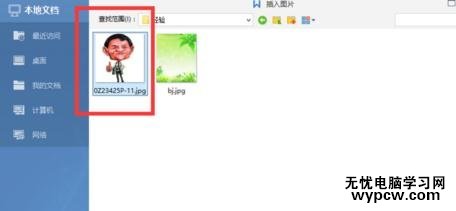
图片插入好以后,选中图片,然后点击菜单栏的”图片工具“选项。如图所示;
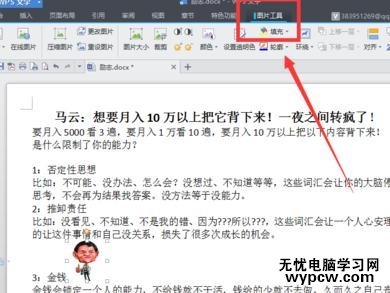
在显示的”图片工具“栏选项中,依次点击”环绕“-->”四周环绕“。如图所示;

最后就是我们排版后的效果了。如图所示;
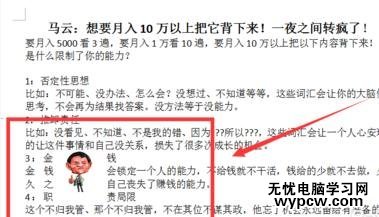
新闻热点
疑难解答